İlan
Büyük video dosyalarını başkalarına göndermek düşündüğünüz kadar basit değildir.
Çözünürlüğe ve uzunluğa bağlı olarak, bir video dosyasının boyutu, çoğu genel e-posta sağlayıcısının uyguladığı 25 MB'lık ek sınırını hızla aşabilir.
Ancak bu, büyük video dosyalarını paylaşmanın yolları olmadığı anlamına gelmez. Daha fazla bilgi edinmek istiyorsanız okumaya devam edin. Dünya çapında video göndermenin en iyi yollarına bakacağız.
Videoyu E-postayla Gönderme
Daha önce de belirttiğimiz gibi, neredeyse tüm e-posta sağlayıcıları e-postanıza eklemek istediğiniz herhangi bir dosyaya 25 MB boyut sınırı koymaktadır. Bazı hizmetler 10 MB kadar düşüktür.
Birkaç saniyeden uzun bir akıllı telefon videosu bu sınırı hızla aşacaktır. Kaydınızı profesyonel ekipman kullanarak oluşturduysanız, hiç şansınız yoktur.
Ama endişelenme. Dosyanız 25 MB sınırından büyükse, video göndermek istiyorsanız yine de iki seçeneğiniz vardır e-posta yoluyla - kaydınızın bir ZIP dosyasını oluşturabilir veya e-posta sağlayıcınızın bulut deposunu kullanabilirsiniz Hizmetler.
ZIP Dosyası Oluşturma ve Gönderme
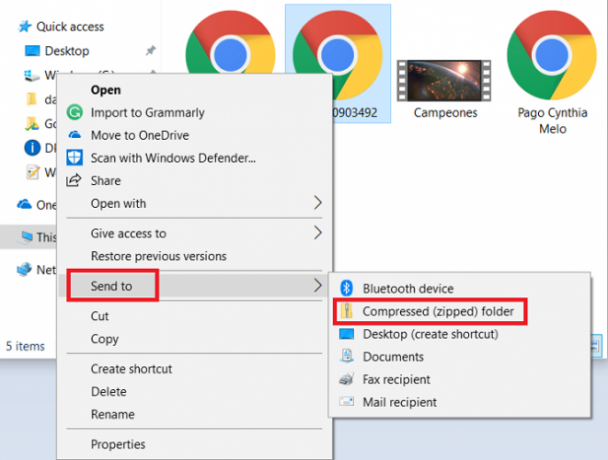
Bilmeyenler için ZIP dosyası, dosyanın sıkıştırılmış bir sürümüdür. ZIP dosyasını sonunda oluşturursunuz ve diğer kişiye gönderirsiniz. Daha sonra dosyayı alırlar ve videoyu orijinal boyutuna geri yüklemek için sıkıştırmayı açarlar.
Hem Windows hem de macOS, dosyaları sıkıştırmanıza ve açmanıza olanak tanıyan yerel bir özelliğe sahiptir, ancak birçok üçüncü taraf seçeneği de mevcuttur.
Windows'ta bir ZIP dosyası oluşturmak için sıkıştırmak istediğiniz dosyayı bulun, sağ tıklayın, ardından Gönder> Sıkıştırılmış (sıkıştırılmış) klasör.
MacOS'ta bir ZIP dosyası oluşturmak için söz konusu dosyayı bulun, sağ tıklama düğmesine basın ve Öğeleri sıkıştır içerik menüsünden.
Tabii ki, yeni oluşturulan ZIP dosyanız hala 25 MB'tan fazlaysa ( uzun bir yüksek çözünürlüklü video olması durumunda), videoyu yine de gönderemezsiniz. e-posta. Bunun yerine başka bir seçenek kullanmanız gerekir.
Büyük Bir Video Dosyası Göndermek için Bulut Depolama Hizmetlerini Kullanma
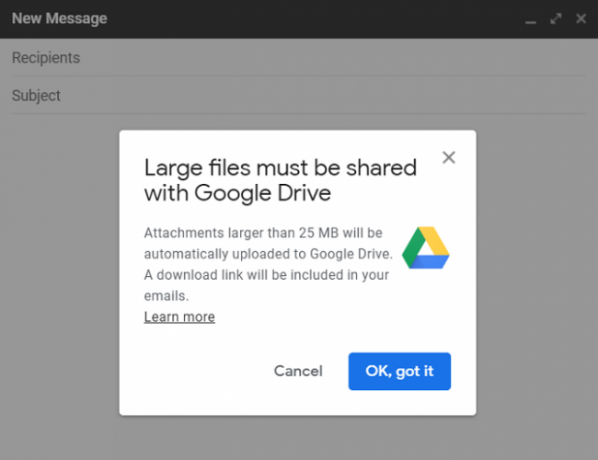
Günümüzde, çoğu büyük e-posta hizmeti bir tür ücretsiz bulut depolama alanı da sunmaktadır. Depolama alanını, 25 MB sınırını aşan büyük video dosyaları göndermek için kullanabilirsiniz.
Hem Gmail hem de Outlook, dosyanızın çok büyük olduğunu tespit ederse videonuzu otomatik olarak ilgili bulutlara yükleme seçeneği sunar. Dosya bulutta olduktan sonra, normal şekilde e-postanıza ekleyebilirsiniz.
Daha sonra alıcıdan videoyu e-posta sunucusundan değil buluttan indirmesi istenir. Ancak, istedikleri takdirde videoyu cihazlarına indirmeden bulutta da izleyebilirler.
Ne yazık ki, bu yöntemin bile dezavantajları yoktur.
En önemlisi, bulut depolama sürücünüzde bulunan boş alanla sınırlandırılmış olmanız gerekir. Google size ücretsiz olarak 15GB verir; OneDrive ve iCloud yalnızca 5 GB sunar. Daha fazlasına ihtiyacınız varsa, ayda birkaç dolarlık bir plana abone olmanız gerekir.
Bir de karmaşa sorunu var. Bulut sürücünüzü kullanarak yalnızca birkaç videoyu e-postayla göndermeniz gerekir ve ekli dosyalar altında boğulursunuz. Tüm belgelerinizi saklamak için bulut hizmetlerini kullanıyorsanız, idealden uzaktır.
İPhone'dan Büyük Video Dosyaları Gönderme
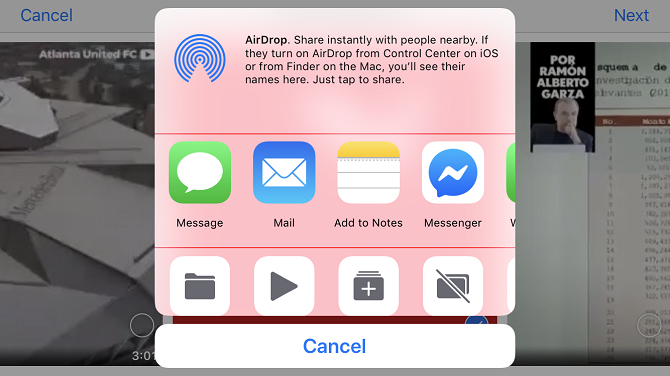
İPhone'unuzdan büyük bir video görmek istiyorsanız WhatsApp'ı kullanamazsınız. Anlık mesajlaşma uygulamasındaki ekler 16 MB ile sınırlıdır. iMessage biraz daha iyidir; dosyaların boyutu en fazla 100 MB olabilir.
Peki, başka hangi seçenekleriniz var?
Dosyayı yakındaki başka bir Apple cihazına göndermek istiyorsanız, en basit yöntem AirDrop kullanmaktır. Dosya boyutu sınırı yoktur ve herhangi bir üçüncü taraf uygulaması yüklemenize gerek yoktur; özellik işletim sisteminin yerel bir parçasıdır. En iyi yollardan biri bilgisayarlar arasında dosya aktarma Dosyaları Bir Bilgisayardan Diğerine Aktarmanın 5 YoluDosyaları bir PC'den diğerine aktarmanız mı gerekiyor? Hem donanım hem de yazılım kullanarak bunu hızlı ve kolay bir şekilde nasıl yapacağınız aşağıda açıklanmıştır. Daha fazla oku .
İOS'ta AirDrop'u açmak için şu adrese gidin: Ayarlar> Genel> AirDrop ve ikisinden birini seçin Yalnızca Kişiler veya Herkes.
Ardından, Fotoğraflar uygulamasını tıklayın ve göndermek istediğiniz videoyu bulun. Sadece vur Paylaş simgesini seçin ve seçin havadan yardım transferi başlatmak için.
Büyük video dosyanızı Apple olmayan bir cihaza veya yakındaki olmayan bir cihaza göndermeniz gerekiyorsa, en iyi çözüm bir bulut depolama sağlayıcısı kullanmaktır. Dropbox, Google Drive ve OneDrive'da App Store'da uygulamalar bulunur.
Android'den Büyük Video Dosyaları Gönderme
Ne yazık ki, Android işletim sisteminde yerel bir AirDrop eşdeğeri yoktur.
Android cihazınızdan büyük bir video dosyası göndermek istiyorsanız, ortak bulut depolama sağlayıcılarından birini veya büyük dosyalarda uzmanlaşmış özel bir üçüncü taraf uygulamasını kullanabilirsiniz.
Dikkate değer birkaç üçüncü taraf uygulaması var. İşte sevdiğimiz üç şey:
1. WeTransfer
Toplam boyut 2GB'ın altında olduğu sürece büyük video dosyalarını ücretsiz göndermek için WeTransfer'i kullanabilirsiniz. Artı planına abone olursanız (ayda 12 ABD doları), boyutu 20 GB'a kadar olan dosyaları gönderebilirsiniz.
İndir:WeTransfer
2. Pushbullet
25MB'a kadar dosya göndermek için Pushbullet'in ücretsiz sürümünü kullanabilirsiniz; Pro planı için yılda 40 dolar öderseniz, sınır 1 GB'a çıkar.
İndir:Pushbullet
3. Her Yerden Gönder
Send Anywhere, Android'de bulabileceğiniz AirDrop'a belki de en yakın şeydir. Web'deki herkese büyük video dosyaları göndermenizi sağlar. Uygulama aracılığıyla gönderilen tüm dosyalar şifrelenir. Uygulamanın 50 GB cinsinden desteklediği maksimum dosya boyutu.
İndir:Her Yerden Gönder
Büyük Dosyaları Gönderme Hakkında Daha Fazla Bilgi Edinin
Bu makalede ele aldığımız ipuçları, büyük video dosyalarını dünyadaki herhangi bir kişiye çok fazla uğraşmadan göndermenize izin vermelidir.
Büyük dosyalar gönderme hakkında daha fazla bilgi edinmek isterseniz, sizi ele geçirdik. Hakkındaki makalemizi okuyun büyük e-posta ekleri nasıl gönderilir Büyük Dosyaları E-posta Ekleri Olarak Gönderme: 8 ÇözümlerBüyük dosyaları e-posta ile göndermek, ancak dosya boyutu sınırlarına girmek mi istiyorsunuz? Size büyük dosyaların e-posta ekleriyle nasıl gönderileceğini gösteririz. Daha fazla oku ve bizim büyük dosyaları aktarmak için uygulamaların listesi Büyük Dosyaları Yerel veya Çevrimiçi Aktarmak için 5 Hızlı ve Ücretsiz Web UygulamasıBüyük dosyaları bilgisayarlar arasında aktarmanın birkaç yolu vardır, ancak bu web uygulamaları ücretsiz ve etkilidir. Muhtemelen başka bir şeye ihtiyacınız olmayacak. Daha fazla oku ve oradan gidin.
Dan, Meksika'da yaşayan bir İngiliz gurbetçisidir. MUO'nun kardeş sitesi Blocks Decoded için Yönetici Editördür. Çeşitli zamanlarda MUO için Sosyal Editör, Yaratıcı Editör ve Finans Editörlüğü yaptı. Onu her yıl Las Vegas'taki CES'deki gösteri katında dolaşırken bulabilirsiniz (halkla ilişkiler, uzatma!) Ve birçok sahne arkası sitesi yapıyor…